Cómo eliminar su historial y lista de seguimiento de Amazon Prime Video

https://www.youtube.com/watch?v=x1-ENWpA5Jc Amazon Prime Video mejora continuamente su servicio, brindando nuevas funciones y productos para mejorar la
Puede importar datos desde cualquier página web utilizando la función ImportXML de Google Sheets. Aquí se explica cómo usar la función ImportXML en las Hojas de cálculo de Google.
Al dominar la función ImportXML de Google Sheet, sentirá que ya posee un Asistente de hojas certificado. ImportXML obtiene información de cualquier campo XML. Gracias a eso, puede descargar los datos y metadatos generados en cualquier lugar.
El lenguaje de marcado XML especifica los conjuntos de datos en una página web. En esencia, cualquier conjunto de <something> y </something> : los bloques de construcción del código fuente web o un determinado conjunto de datos residirán dentro de ellos. El código fuente de la web tendrá algo de texto en la etiqueta del gráfico <p> , un párrafo, que a veces contiene <b> antiguo , en negrita y posiblemente <a> un enlace - enlace (seguido de </ a > </b>. </p> </body> para cerrar la etiqueta completa).
La función Google Sheets ImportXML puede encontrar un determinado conjunto de datos XML y copiar datos fuera de él. En el ejemplo anterior, si queremos obtener todos los enlaces en la página, debemos pedirle a la función ImportXML que ingrese toda la información en la etiqueta <a> </a> . Si desea el texto completo de una web, puede comenzar tomando todo en <body> </body> o cada versión de <p> </p> , y luego eliminando los datos en etapas posteriores.
Las tablas en Wikipedia son excelentes ejercicios de ImportXML. Este artículo tomará el ejemplo de descargar el código postal completo en Edmonton, Alberta. Encuentre una lista de códigos postales canadienses que comiencen con la letra T. Abra esa página en una nueva ventana del navegador para comenzar.
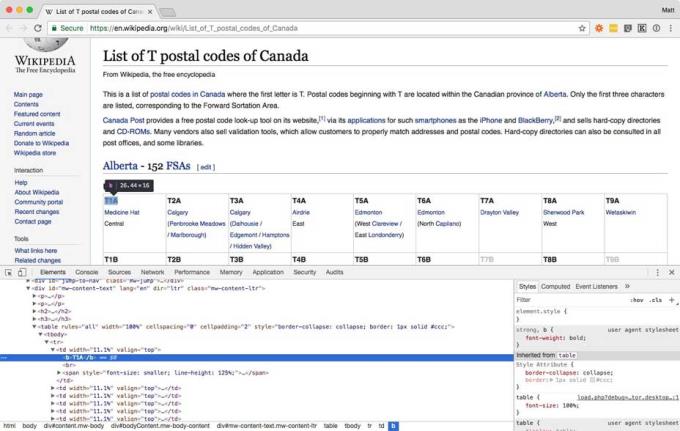
Seleccione un código postal, haga clic derecho sobre él y seleccione Inspeccionar para abrir la herramienta del navegador para ver el origen de la página. Verá que el código fuente de cada página está en una etiqueta (identifique una celda en la tabla). Después de eso, el artículo importará todas las etiquetas TD contenidas en Edmonton en ellas.
Crea una nueva hoja de Google en blanco. El artículo tomará todo el contenido de la etiqueta TD, incluido <span> y el enlace especificando los datos que desea utilizar la sintaxis XPath. ImportXML toma la URL y la etiqueta que está buscando como argumento para importar en Hojas de cálculo de Google.
= importxml ("https://en.wikipedia.org/wiki/List_of_T_postal_codes_of_Canada", "// td")
Obtendrás el siguiente resultado:
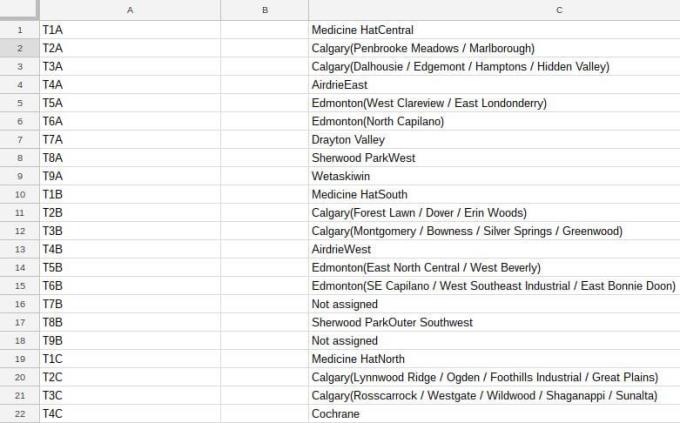
Volviendo a la fuente de la página, veremos el código postal en negrita en la etiqueta <b> </b>, el nombre de la ciudad que enlaza con los artículos de Wikipedia en <a> </a>. Ahora intente obtener enlaces solo en cada casilla de ciudad grande y elimine otros enlaces (vecindarios). Edítelos en dos comandos de teclado, columnas A y B:
= importxml ("https://en.wikipedia.org/wiki/List_of_T_postal_codes_of_Canada", "// td / span / a [1]")
= importxml ("https://en.wikipedia.org/wiki/List_of_T_postal_codes_of_Canada", "// td / b [1]")
Necesita refinar un poco los resultados:
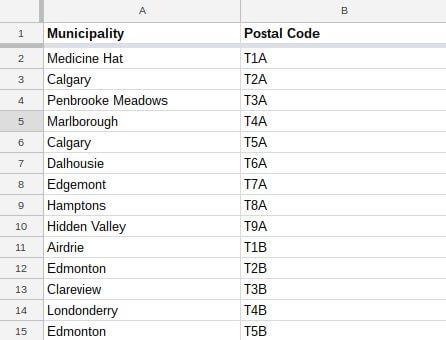
Esta acción le ayuda a comprender cómo funciona la sintaxis de consulta XPath: una etiqueta solo proporciona la primera versión de <tag> en la <etiqueta principal>. Por lo tanto, td / span / a [1] le proporciona el primer enlace en <span> en cada <td>. De manera similar, td / b [1] le da el primer texto en negrita en cada <td> o solo el código postal en este caso.
Lo bueno es que puede ejecutar dos consultas en una función. Por lo tanto, el artículo combina dos solicitudes con un símbolo | en el medio:
= importxml ("https://en.wikipedia.org/wiki/List_of_T_postal_codes_of_Canada", "// td / span / a [1] | // td / b [1]")
Sin embargo, no obtendrá los mismos resultados anteriores. Alternará toda la solicitud combinada en una larga lista, en lugar de dos columnas. Tiene muchos beneficios pero no es necesario en este artículo.
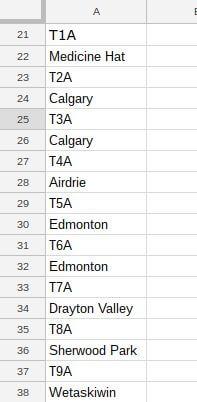
Para seleccionar el código postal en los cuadros que contienen el enlace 'Edmonton'. Usaremos este código:
= importxml ("https://en.wikipedia.org/wiki/List_of_T_postal_codes_of_Canada", "// td [span / a = 'Edmonton'] / b [1]")
Ponga la "búsqueda" - texto elegible para reducir los resultados entre corchetes sin afectar la forma de obtener resultados.
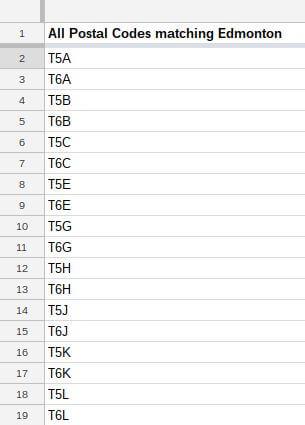
Ahora a los nombres de las áreas cercanas. Escriba la función importXML apropiada en la siguiente columna, obteniendo el siguiente texto de "Edmonton".
El artículo toma todo el contenido del lapso [1] y usa paréntesis y puntos de mira para dividir el contenido, colocando "Edmonton" en la primera columna y el nombre del vecindario en la siguiente columna. Luego podemos combinar el código postal con el nombre correspondiente:
= importxml ("https://en.wikipedia.org/wiki/List_of_T_postal_codes_of_Canada", "// td [span / a = 'Edmonton'] / span [1]")
Luego, use la función Dividir y concatene algunas de las siguientes columnas para dividir y agrupar los datos que se procesan:
= SPLIT (concatenar (B2: J2), "(/)")
Finalmente, aquí está la tabla de resultados con la información necesaria:
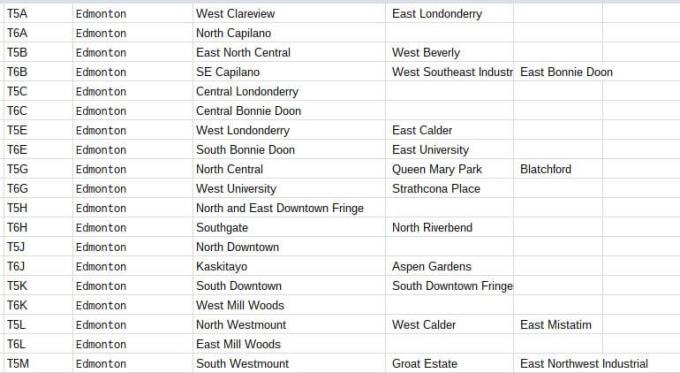
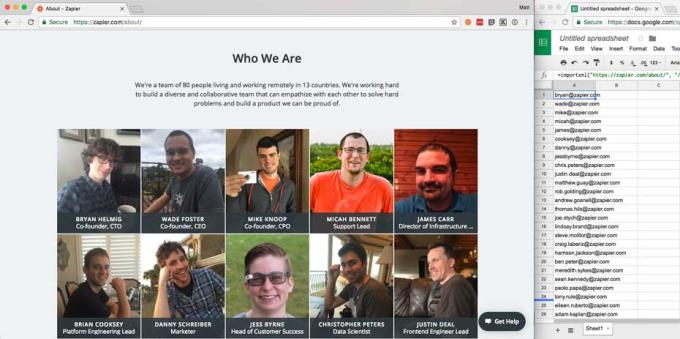
El artículo lo guiará sobre cómo obtener los correos electrónicos de todos los empleados en la página Acerca de | Zapier Mirando el código fuente, verá que la dirección de correo electrónico de cada miembro está en el campo class = "email". Cuando desee especificar un atributo de etiqueta, use la función Importación de hojas de cálculo de Google de la siguiente manera:
= importxml ("https://zapier.com/about//", "// span [@ class = 'email']")
Para obtener direcciones de Zapier utilizando el "poder" de Regex, ingresaremos el comando <span> en lugar de buscar la clase. Ahora realizaremos esta tarea en dos pasos: llame la información de la página de Zapier a la primera columna, luego, clasifique el correo electrónico en la segunda columna:
= importxml ("https://zapier.com/about//", "// span")
= regexextract (A1, "[a-zA-Z0-9 _ \. \ + -] + @ [a-zA-Z0-9 - \.] + \. [a-zA-Z0-9 -] {2, 15} ")
Finalmente, tendremos esta tabla:
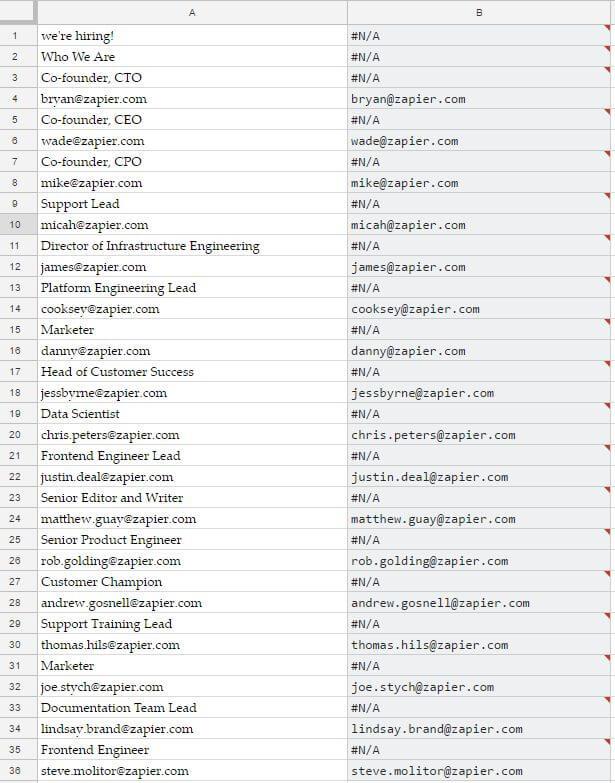
Recuerde, ImportXML completa todas las columnas y filas por sí mismo dependiendo de los datos que encuentre. La consulta de expresiones regulares debe completarse en cada celda que desea obtener resultados. Para poner todo junto, solo necesita usar el comando Regexextract , que es una fórmula constante de matriz:
= ArrayFormula (IFERROR (REGEXEXTRACT (IMPORTXML ("https://zapier.com/about//", "// span"), "[a-zA-Z0-9 _ \. \ + -] + @ [a- zA-Z0-9 - \.] + \. [a-zA-Z0-9 -] {2,15} "))))
Y aquí está el resultado:
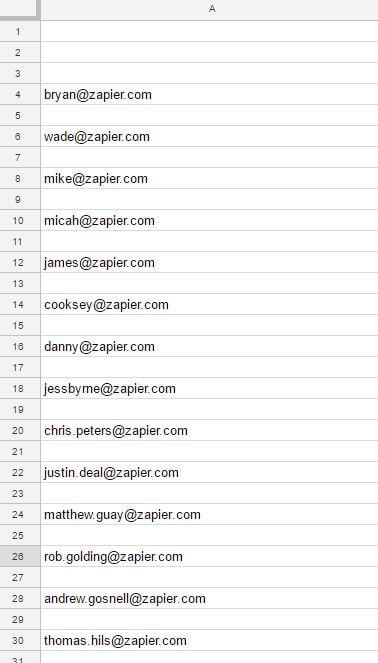
¡Espero que el artículo te sea útil!
https://www.youtube.com/watch?v=x1-ENWpA5Jc Amazon Prime Video mejora continuamente su servicio, brindando nuevas funciones y productos para mejorar la
La gestión adecuada del proyecto es esencial para completar los proyectos de manera eficiente y oportuna. Smartsheet y Airtable son dos herramientas que puede considerar para el proyecto
Minecraft se trata de utilizar la creatividad para mantenerse con vida. Una forma subestimada de ejercitar tus músculos creativos en el juego es con pancartas. ellos no lo son
No hay muchas carreras universitarias que puedan contar con Mark Zuckerberg y Steve Ballmer entre sus profesores. No hay muchas carreras universitarias donde más
Copiar contenido en el portapapeles de su iPad es conveniente porque brinda a los usuarios un fácil acceso a texto, fotos, videos, etc. Sin embargo, puede copiar información
Si utiliza la aplicación de edición de vídeo de KineMaster, es posible que se pregunte cómo subir vídeos a YouTube. Después de todo, la aplicación para compartir vídeos en línea no tiene rival.
La colaboración entre “Fortnite” y “Star Wars” trajo a los jugadores poderes especiales de la Fuerza y misiones de “Star Wars”. Los poderes de la Fuerza aparecieron con el Capítulo 4,
Roblox ofrece formas creativas y únicas de crear mundos. Si quieres compartir tu experiencia de juego en Roblox y cualquiera de sus juegos, agregar un amigo es
Agregar más espacio de almacenamiento en PlayStation te ayuda a hacer frente a los tamaños de juegos modernos. Los juegos actuales son más grandes que antes y ocupan mucho espacio en la PS
Si de repente su computadora parece volverse más lenta, su primer pensamiento puede ser que la RAM es demasiado pequeña o que ha contraído un virus. sin embargo, el
Si es usuario de RingCentral, es posible que desee cambiar su contraseña. Tal vez tenga preocupaciones de seguridad o simplemente quiera elegir una contraseña que sea más fácil de
Si ha estado activo en Telegram durante algún tiempo, es posible que desee cambiar sus imágenes de perfil. Sin embargo, las imágenes de perfil antiguas no se eliminan automáticamente.
La plataforma Twitch tiene la opción de protegerte para que no veas lenguaje dañino, ofensivo y abusivo en el chat. Para los usuarios más jóvenes, es recomendable tener
https://www.youtube.com/watch?v=Pt48wfYtkHE Google Docs es una excelente herramienta de colaboración, ya que permite que varias personas editen y trabajen en un solo
Aunque existen muchas herramientas de arte digital, Procreate destaca por una razón. Está diseñado para dibujar arte original usando un lápiz óptico y una tableta, brindándote una
Hay ocasiones en las que no quieres que tus amigos de Facebook sepan lo que estás publicando en línea. Quizás estés vendiendo algo que te regaló uno de tus amigos.
¿Quieres hacer una película tuya en París, pero nunca has estado en Francia? Puedes hacerlo en iMovie eliminando el fondo e insertando uno nuevo.
Es posible que hayas notado que el tamaño de tu texto ha cambiado en los mensajes de Snapchat. La razón es que la aplicación se ajustó a la configuración de su teléfono. Afortunadamente, si
Descubra cómo puede encontrar y solicitar la última tableta Fire en Amazons Store en esta guía.
Si quieres saber qué plataforma social es la mejor para la monetización, los números de la base de usuarios de TikTok por sí solos deberían decirte todo lo que necesitas saber.


















